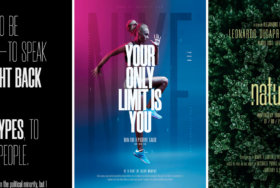ディスぺーションエフェクトはあなたの写真をかっこよくしてくれます。このエフェクトは、撮った写真の一部をバラバラに分解したように見せてくれます。 想像できると思いますが、この作業は非常に面倒です。しかし、Photoshopを使えば簡単にできます。
Photoshopには数回クリックするだけでディスペーションエフェクトを作れる機能があります。ここでは、わかりやすく機能の一部をまとめました。
これらは同じテーマを使っていますが、色のオプション、不透明度、テクスチャ、その他のいくつかの点を変えています。自分で使ってみてください!
Dispersion Photoshop Action
最初に紹介するのはDispersion Photoshop Actionです。これは非常に簡単です。ディスぺーションしたい範囲を指定して、どのようにしたいか選んで、実行ボタンを押すだけです。これだけです! 必要であれば、Readme fileを読んで使い方を確認してください。

Elementum Dispersion Photoshop Actions
もう一つの優れたオプションは Elementum Dispersion Photoshop Actionsです。選択した範囲に. ディスペーションを入れることができます。4種類のエフェクトがあります。とても使いやすいです。その他に、10色の色と画像があり、すべて編集可能です。

3D Dispersion Photoshop Action
3D Dispersion Photoshop Actionも欲しいと思う機能です。これは、単に他のディスパーションエフェクトに3D効果を加えるものです。範囲を指定して、どうしたいか選び、実行をクリックするだけです。

Diffusion Photoshop Action
これは、分散させるのではなく、拡げる為のものです。ですが、同じような効果があるので、このリストに入れました。 Diffusion Photoshop Actionを使うと、数回クリックしただけで、細かく分散させることができます。4種類の中からどのようにしたいか選び、実行ボタンを押すだけです。書面と動画の参考資料があります。

Geometric Dispersion FX Photoshop Extension
Geometric Dispersion FX Photoshop Extensionは、このリストの中で優秀な機能の一つです。これを使うと、画像の一部がガラスの破片のように分割され、幾何学的な形が浮き上がります。 パターンや形を追加することもできます。
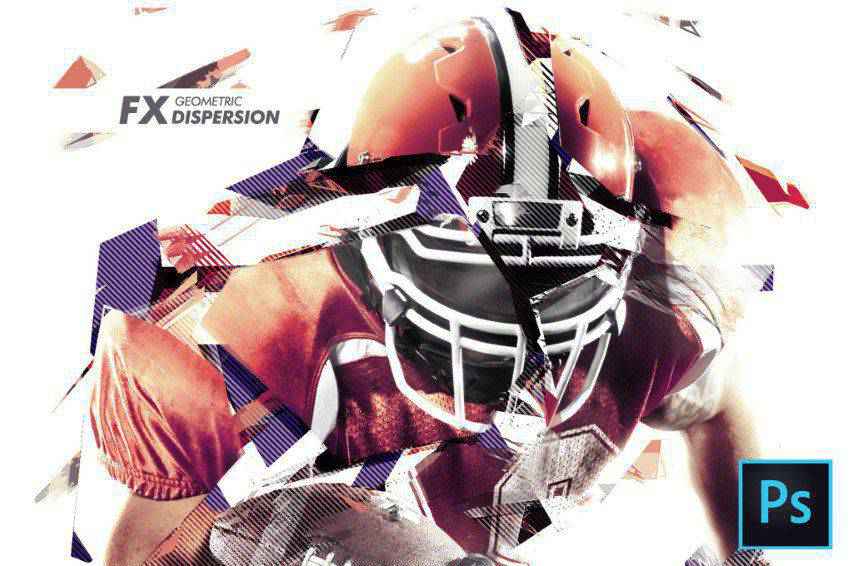
Feathers Dispersion Photoshop Action
Feathers Dispersion Photoshop Actionを選ぶのも堅実な考えです。数回クリックするだけで、画像の一部を羽のように分割することができます。 5種類のディスペーションと10種類の色が入っています。

Dispersion 2 Photoshop Action
あなたはDispersion 2 Photoshop Actionも欲しいと思うでしょう。これは非常に簡単です。範囲を指定して、実行するだけです。これだけです。写真の被写体が崩れているような仕上がりになります。

Tornadum Dispersion Photoshop Action
Tornadum Dispersion Photoshop actionもあなたが欲しいと思う素晴らしいものです。写真にこれを入れると、竜巻が物をバラバラに壊して、指定した方向にその断片を送っているようになります。10種類の色が入っていて、全て編集できます。

Commetum Cosmic Tail Photoshop Action
Commetum Cosmic Tail Photoshop Actionは、他と同じくディスパーションエフェクトを入れるためのものですが、他よりも光らせる事ができます。 ここにあるディスパーションは弾けているように見えます。これには、10種類の色と画像が入っていて、説明もあります。

Ashes n Embers Photoshop Action
このエフェクトもかっこよくて、使いたくなるでしょう。Ashes n Embers Photoshop Actionは、画像の選んだ範囲を爆発させたように見せるためのものです。10種類の色を選ぶ事ができます。

Pixelum Digital Pixelation Photoshop Action
Pixelum Digital Pixelation Photoshop Actionも紹介します。これには、4種類のディスパーションが入っていて、細かく分割したように仕上げる事ができます。10種類の色と、画像と、整理されたレイヤーとユーザーガイドが入っています。

Sand Dust & Powder Explosion Photoshop Action
Sand Dust and Powder Explosion Photoshop Actionを使うと、とても面白い仕上がりになります。あなたの画像から砂やホコリが飛び出てくるように見せる事ができます。プロが作ったような仕上がりになります。文章と画像で、あなたにとって効果的な使い方を見つける事ができます。

Disturb Intense Distortion Effect Photoshop Action
Disturb Photoshop Photo Templateは、あなたの画像に面白い歪んだ線を入れるためのものです。イラストにも使えます。PSDファイルと file, 6種類のオプションとユーザーガイドがあります。

Cortisol Photoshop Action
Cortisol Photoshop Actionは非常にインパクトのあるエフェクトです。数回クリックするだけで、あなたの写真がドラマチックな芸術作品のようになります。ここには、アクションとパターンのファイル、図解された使い方、整理されたレイヤー、カラーフィルターなどが入っています。

Pixels Poster Photoshop Action
Pixels Poster Photoshop Actionも、綺麗なこまかい幾何学模様に破裂したようにしてくれます。レイヤーは編集可能で、数種類の色や形が入っています。使い方の動画もあります。

Bubblum Bubble Generator Photoshop Action
Bubblum Bubble Generator Photoshop Actionも欲しくなるでしょう。分割させたい部分を選んで、実行ボタンを押すだけです。写真の一部を泡のようにする事ができます。4つの向き、10種類の色、画像などが入っています。

Sandstorm Photoshop Action
Sandstorm Photoshop Actionを使うと、あなたの写真の一部を砂のように粉々になったように仕上げる事ができます。効果を入れたい部分を指定して、実行ボタンを押すだけで いいのです。5種類の方向と、編集可能なレイヤーを選ぶ事ができます。

Destrukt Photoshop Action
Destrukt Photoshop Actionは、画像の一部が粉々に爆発したように仕上げる事ができます。どのように爆発させるか決めて、実行ボタンを押すだけです。それだけです。動画と文章で使い方の説明があります。

Explode & Shatter Photoshop Action
Explode & Shatter Photoshop Actionも素晴らしいです。一度画像をセットすると、その画像がバラバラになったようになります。実行ファイル、ブラシ、パターンファイルが入っています。ヘルプファイルもあり、迷わずに始められます。

Magic Dust Photoshop Action
あなたはMagic Dust Photoshop Actionも使いたくなるでしょう。 これを使うと、あなたの写真が奇抜で遊び心のある雰囲気になります。 ディスぺーションにグリッターを入れる事ができます。使い方が、文書ファイルと動画でわかります。

StarDust Photoshop Action
こんなインパクトのあるデザインができますよ! StarDust Photoshop Actionの使い方は、色とどのようにしたいかを決めて、実行ボタンを押すだけです。指定した部分がバラバラになり、その部分に光の跡が残っている仕上がりになります。

Pixelated Photoshop Action
もう1つピクセル化されたPhotoshopアクションがあります。範囲を指定して実行するだけです。最終的に 、ピクセル化して細かく分解されたような仕上がりになります。とてもかっこよく仕上がり、テクノロジー関係の写真に取り入れやすいです。

Pixels Breaking Photoshop Action
そして、もう一つピクセル化されたような効果が得られるアクションがあります。これは、より広い範囲に効果を入れる事ができて、中心から離れるほど小さくなっていきます。これは、このリストにある他のピクセル化するオプションの全ての機能を網羅しています。

Photoshop Actionsのインストール方法
1・ダウンロードして、zipファイルを解凍する
2・Photoshopを立ち上げる
3・WindowのActionsを開く
4・メニューでLoad Actionsを選び、フォルダにあるaction fileを開く
5・ここでアクションがインストールされます
6・新たにインストールしたアクションを使う時は、Actionパネルから開く
7・アクションの右にある三角形をクリックし、入っているアクションを見つける
8・必要なアクションを選び、Actions パネルの下にあるプレイボタンを押す
ディスぺーションエフェクトは、あなたの写真を大胆にすることができます。そして、この効果を自分で作ろうとするのではなく、Photoshopアクションを使って合理的に作った方がいいです。このリストがお役に立てれば嬉しいです。頑張ってください!